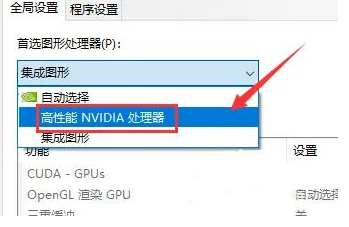CopyRight©2021 139GAME.COM.CN All Right Reserved
解决Win10虚拟机权限不足问题的方法
现在有很多小伙伴都喜欢在电脑这种使用VMware安装各种系统去体验,但有部分小伙伴在创建虚拟机后打开是却被提示权限不足,无法访问文件,那么遇到这种情况应该怎么办呢?下面是Win10提示VMware权限不足解决方法。

Win10提示VMware权限不足解决方法
1、当出现虚拟机权限不足,无法访问文件的时候,我们先退出程序,然后右键点击虚拟机,选择以管理员身份运行。

2、之后重新打开虚拟机,找到创建好的虚拟机,点击开启此虚拟机。

3、最后就能够发现虚拟机能够正常打开了。

以上就是Win10提示VMware权限不足解决方法的全部内容了, 希望能够帮助到各位小伙伴。更多系统相关的内容各位小伙伴们可以关注,会一直给各位小伙伴们带来系统的教程!如果你对此文章存在争议,可在评论区留言和小伙伴们一起讨论。
如何在2021年使用独立显卡完美配置Win10
win10只使用独立显卡怎么设置?设置独显可以让游戏更稳定,设置win10用独立显卡方法步骤整理如下,希望可以帮助到大家!

Win10只使用独显教程
1、首先右键桌面空白处,打开“NVIDIA控制面板”。
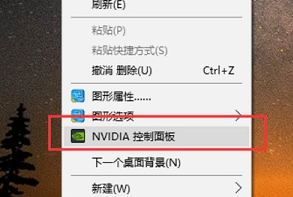
2、接着进入左上角的“管理3d设置”。
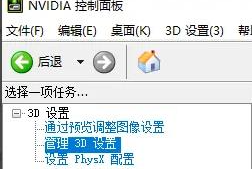
3、然后在右边选中“全局设置”。
4、最后将下面的首选图形处理器改成“高性能NVIDIA处理器”就能只用独显了。